MFC-L9570CDW(T)
FAQ et Diagnostic |
Modifier les paramètres de l'appareil depuis l'ordinateur.
Vous pouvez modifier facilement les paramètres de l'appareil depuis votre ordinateur. Voici les avantages de cette méthode.
- Vous pouvez économiser le temps et les efforts de l'administateur.
- Vous pouvez éviter que les utilisateurs configurent des paramètres par erreur.
NOTE: Les illustrations ci-dessous proviennent d'un produit représentatif et peuvent varier de votre propre machine Brother.
Vous pouvez modifier les paramètres un par un depuis votre ordinateur. Vous pouvez aussi exporter le Carnet d'Adresses d'un appareil Brother et les importer sur un autre appareil.
La méthode de paramétrage diffère si votre appareil est connecté au réseau ou pas.
> Si votre appareil Brother est connecté au réseau
> Si votre appareil Brother n'est pas connecté au réseau
Si votre apparel Brother est connecté au réseau
Nous recommandons d'utiliser la Gestion à partir du Web car elle permet de modifier le plus de paramètres. Les étapes ci-dessous expliquent comment utiliser la Gestion à partir du Web.
> Modifier les paramètres de l'appareil avec la Gestion à partir du Web
> Exporter les données du Carnet d'Adresses
> Importer les données du Carnet d'Adresses
Modifier les paramètres de l'appareil à l'aide de la Gestion à partir du Web
-
Accédez à la Gestion à partir du Web.
> Cliquez ici pour apprendre comment accéder à la Gestion à partir du Web.
-
Si vous avez déjà défini votre propre mot de passe, allez à l'ÉTAPE 3.
Si vous n'avez pas encore défini votre propre mot de passe, changez le mot de passe de connexion par défaut.
> Cliquez ici pour savoir comment modifier le mot de passe.
-
Vous pouvez modifier chaque paramètres en cliquant sur les onglets au sommet de l'écran.
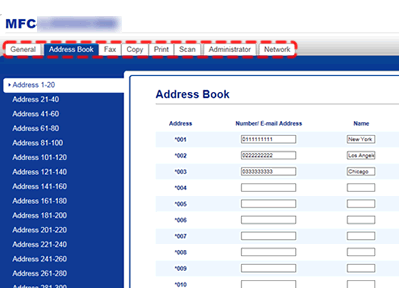
- Après avoir terminer les paramétrages, déconnectez-vous et fermez le navigateur web.
Exporter les données du Carnet d'Adresses
-
Tapez l'adresse IP de l'appareil Brother dont vous voulez exporter les données du Carnet d'Adresses.
Consultez Etape 2 dans Modifier les paramètres de l'appareil pour plus de détails.
-
Si le mot de passe administrateur a été configuré, entrez le mot de passe administrateur et cliquez la flèche Droite pour vous annoncer.
Consultez Etape 3 dans Modifier les paramètres de l'appareil pour plus de détails.
-
Cliquez l'onglet Carnet d'Adresses et choisissez Exporter sur la barre de navigation gauche.
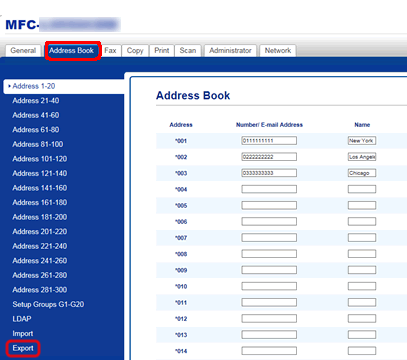
-
Cliquez Exporter vers un fichier. Entrez le nom de fichier dans lequel seront exporter les paramètres et cliquez sur Sauvegarder.
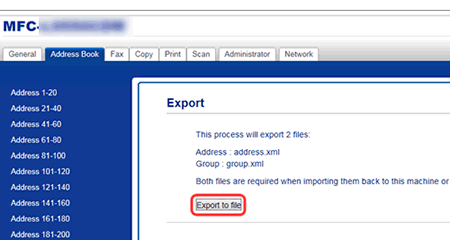
Importer les données du Carnet d'Adresses
-
Tapez l'adresse IP de l'appareil Brother dont vous voulez importer les données du Carnet d'Adresses.
Consultez Etape 2 dans Modifier les paramètres de l'appareil pour plus de détails.
-
Si le mot de passe administrateur a été configuré, entrez le mot de passe administrateur et cliquez la flèche Droite pour vous annoncer.
Consultez Etape 3 dans Modifier les paramètres de l'appareil pour plus de détails. -
Cliquez l'onglet Carnet d'Adresses et choisissez Importer sur la barre de navigation gauche.
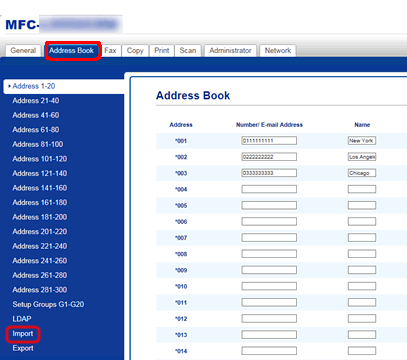
-
Cliquez Parcourir et spécifiez les fichiers Carnet d'Adresses et Groupes. Les données du Carnet d'Adresses seront importées.
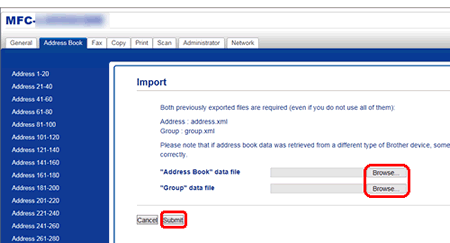
Si votre appareil Brother n'est pas connecté au réseau
Vous pouvez utiliser le Logiciel de Configuration à Distance pour modifier les paramètres de votre appareil Brother depuis votre ordinateur en utilisant un câble USB. Les instructions suivantes expliquent comment utiliser le Logiciel de Configuration à Distance.
> Modifier les paramètres de l'appareil
> Exporter les données du Carnet d'Adresses
> Importer les données du Carnet d'Adresses
Modifier les paramètresde l'appareil
-
Raccordez votre appareil Brother à l’ordinateur à l’aide d’un câble USB.
-
Démarrez le logiciel Configuration à Distance.
(Windows 11)
Cliquez sur Démarrer => Toutes les applications => Brother => Brother Utilities. Choisissez le nom de votre modèle dans la liste déroulante, puis choisissez Outils et cliquez sur Configuration à distance.
(Windows 10)
Cliquez (Démarrer) > Tous les programmes > Brother > Brother Utilities. Choisissez votre modèle dans la liste déroulante et choisissez Outils et cliquez sur Configuration à Distance.
(Démarrer) > Tous les programmes > Brother > Brother Utilities. Choisissez votre modèle dans la liste déroulante et choisissez Outils et cliquez sur Configuration à Distance.
(Windows 8/ 8.1)
Cliquez Brother Utilities sur l'écran du Bureau et cliquez la liste déroulante. Sélectionnez le nom de votre modèle à partir de la liste déroulante. Cliquez Outils sur la barre de navigation gauche et choisissez Configuration à Distance.
* vous pouvez ouvrir l'écran du Bureau en cliquant Bureau sur l'écran de Démarrage.
(Windows 7 ou plus ancien)
Cliquez Démarrer et choisissez Tous les programmes => Brother => Brother Utilities. Sélectionnez le nom de votre modèle à partir de la liste déroulante. Cliquez Outils sur la barre de navigation et choisissez Configuration à Distance.
(macOS 10.14 ou plus ancien)
Sur la barre du menu Finder, cliquez Allez => Applications => Brother et double-cliquez (ControlCenter2). Lorsque le ControlCenter2 apparaît, cliquez l'onglet CONFIGURATIONS DE L'APPAREIL puis le bouton Configuration à Distance.
(ControlCenter2). Lorsque le ControlCenter2 apparaît, cliquez l'onglet CONFIGURATIONS DE L'APPAREIL puis le bouton Configuration à Distance. -
La fenêtre de configuration à distance apparaît sur votre Bureau. Choisissez l'objet dans le menu sur la gauche et configurez les paramètres que vous voulez.
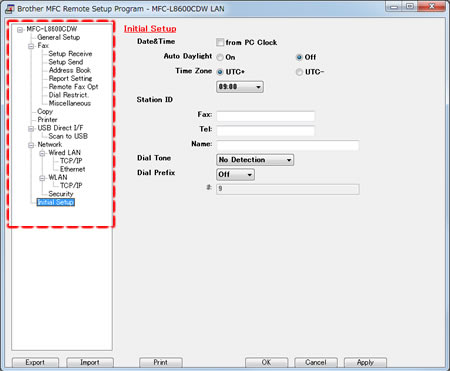
-
Cliquez Appliquer pour envoyer les paramètres à l'appareil.
Si vous cliquez OK, les modifications seront appliquées à l'appareil et le logiciel Configuration à Distance sera fermé.
Exporter les données du Carnet d'Adresses
-
Connectez votre ordinateur avec un câble USB à l'appareil Brother dont vous voulez exporter les données du carnet d'adresses et démarrez Configuration à Distance. Consultez Etape 1 dans Modifier les paramètres de l'appareil pour plus de détails.
-
Cliquez Exporter.
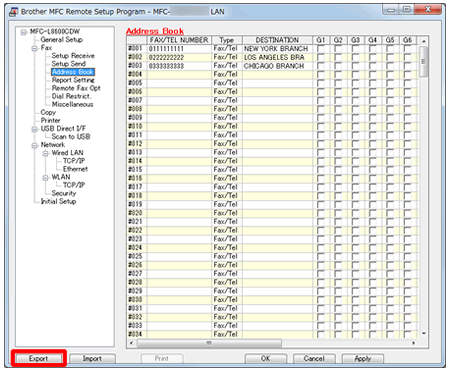
-
Choisissez Carnet d'adresses seulement et cliquez Démarrer.
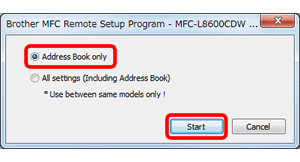
- Le programme vous demande d'entrer le nom du fichier dans lequel seront sauvegardé les données du carnet d'adresse et cliquez sur Sauvegarder.
Importer les données du Carnet d'Adresses
-
Connectez votre ordinateur avec un câble USB à l'appareil Brother dont vous voulez importer les données du carnet d'adresses et démarrez Configuration à Distance. Consultez Etape 1 dans Modifier les paramètres de l'appareil pour plus de détails.
-
Cliquez Importer.
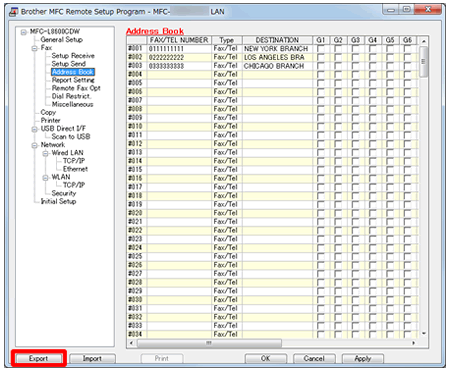
-
Choisissez Carnet d'adresses seulement et cliquez Démarrer.
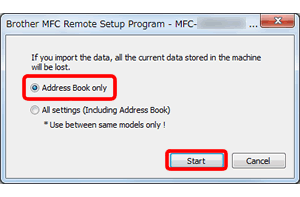
-
Spécifiez le fichier dans lequel vous aviez exporté les données du Carnet d'Adresses.
- Suivez les instructions sur l'écran pour terminer l'importation des données du Carnet d'Adresses.
